| 2015-09-19 15:47 | 조회: 10,846 |
추천:0
스카이레이크를 정복하자! 인텔 i5 6600K 오버클러킹 리뷰

안녕하세요. 프링글스 입니다.
오랜 기다림 끝에 인텔 코어 6세대 프로세서(코드명: 스카이레이크) 가 출시되었습니다.
스카이레이크는 인텔 코어 시리즈의 명작 중에서도 명작으로 손꼽히는 오버클럭 열풍의 주역인 샌디브릿지 개발팀에서 개발을 담당하였으며, 향상된 IPC와 FIVR (통합 전원 레귤레이터) 이 제외됨으로써 출시 이전부터 많은 유저들의 기대와 관심을 한 몸에 받았었습니다.
특히 하스웰 세대에서 통합되어 오버클럭을 더 어렵고, 힘들게 만든 장본인인 FIVR이 제외되면서 기존 샌디/아이비브릿지 만큼이나 간단하고, 쉽게 오버클럭을 할 수 있게되었고, 높은 발열로 인한 오버클럭의 제약에서도 벗어날 수 있게 되었습니다.
또한, 1MHz 단위의 BCLK 오버클럭이 가능하여 풀레인지 튜닝을 할 수 있게 되었고, 메모리 오버클럭 폭의 확대 등 오버클럭 부분을 더욱 강화한 것이 특징입니다.
이번 리뷰에서는 i5 6600K를 통해 오버클럭 및 안정화 방법에 대해서 소개하고, 오버클럭에 따른 성능 향상 및 기존 세대 CPU들과 얼마나 성능 차이를 보이는지에 대해서 살펴보도록 하겠습니다.
그럼 바로 출발해보실까요?
고고씽~
■ 인텔 코어 6세대 i5 6600K 살펴보기
패키지 & 구성품


이번 스카이레이크 K 프로세서 (i5 6600K / i7 6700K) 는 따로 번들 쿨러가 제공되지 않기 때문에 이렇게 얇고, 넓적하게 패키지가 제작되었습니다.
매번 통통한 박스만 보다가 홀쭉이를 보니 적응이 좀 안되는군요. - _-);;;

측면에는 정품 스티커가 붙어있습니다.
국내 인텔 공인 대리점은 인텍앤컴퍼니, 코잇, 피씨디렉트 3군데가 있으며, A/S 센터는 인택앤컴퍼니에서 인텔 통합 센터로 운영하고 있습니다.


세대별 패키지 디자인과 박스 형태를 비교해보았습니다.
스카이레이크 K 프로세서는 번들 쿨러 미제공에 따른 홀쭉이가 되어버렸지만, K 프로세서를 제외한 일반 모델에서는 번들 쿨러가 포함되기 때문에 다시 기존과 같이 박스가 통통합니다.

구성품 역시 CPU와 보증서로 아주 간단하게 구성되어 있습니다.
박스도 얇게 만든 김에 길이도 좀 작게 해주면 안되겠니 - _-)???

스카이레이크에서는 기존 LGA1150 소켓에서 LGA1151 소켓으로 변경되어 메인보드 역시 LGA1151을 지원하는 Z170으로 교체하여야 합니다.
시스템 구성


■ 메인보드: ASUS Z170 PRO Gaming

■ 메모리: 삼성 DDR4 8GB x 2 (성능 테스트에는 삼성 DDR4 4GB x 2 사용)

■ 그래픽카드: GIGABYTE 지포스 GTX970 G1 Gaming


■ 파워서플라이: FSP HYPER 600W
■ 케이스: Fractal Design DEFINE S Window


■ CPU 쿨러: NZXT KRAKEN X60 + CORSAIR AF140 Quiet Edition x 2




시스템 구성도 완성되었으니 이제 본격적으로 스카이레이크 오버클럭과 성능을 살펴보도록 하겠습니다.
■ 오버클러킹 & 안정화 방법
스카이레이크와 Z170 메인보드가 출시된지 얼마되지 않아서 현재 오버클럭 방법이나 특성에 대한 정보가 매우 부족합니다.
과거와는 다르게 오버클럭이 많이 대중화 되었다고는 하지만, 아직도 일반 유저가 접근하기에는 다소 어려운 영역이기 때문에 누구나 쉽게 스카이레이크 오버클럭을 성공하여 더 높은 성능을 경험할 수 있도록 주요 내용들을 정리해봤습니다.
우선 스카이레이크로 오면서 기존의 하스웰/하스웰 리프레쉬와 어떻게 오버클럭 접근 방식이 달라졌는지 살펴보도록 하겠습니다.
오버클럭을 접근하는 차이점 비교


두 프로세서간의 가장 큰 오버클럭 방식의 차이점은 클럭과 전압이 '완전한 비동화 vs 부분적인 비동기화' 의 차이입니다.
하스웰/하스웰 리프레쉬에서는 CPU와 Cache 클럭의 비동기화, FIVR의 통합으로 인한 오버클럭 설정 항목의 세분화, Uncore 부분이 완전히 독립된 구조로 따로 일정 수율을 지니고 있기 때문에 오버클럭이 기존보다 상당히 복잡해졌고, 최적의 Input, Cache 전압을 찾기 위해서 상당한 노력과 시간을 들여야 했었습니다.
그리고 FIVR로 인한 발열 증가로 오버클럭의 제약도 상당히 심했죠.
그러나 스카이레이크에서는 FIVR이 제거됨에 따라 샌디/아이비브릿지와 오버클럭 방식이 비슷해져 하스웰 세대보다 오버클럭 난이도가 대폭 쉬워졌습니다.
물론 하스웰 세대 처럼 CPU & Cache 클럭은 비동기화 된 상태로 남아있지만, 전압이 동기화 되었기 때문에 더 이상 Uncore 영역의 전압을 신경쓰지 않아도 되는 구조로 변경되었습니다. 즉, 더이상 최적의 Input, Cache 전압을 찾기 위해서 엄청난 노력과 시간을 들이지 않아도 된다는 것입니다.
안정화 특성은 샌디/아이비브릿지와 같이 'CPU 전압'이 가장 중요해졌고, 오버클럭을 성공하기 위해 '메인보드의 능력' 또한 매우 중요해졌습니다.
메인보드의 능력으로는 안정적이고 정확한 전원 공급을 위해 탄탄하고 품질 좋은 전원부 구성과 제조사의 BIOS 및 O.C 최적화 능력, LLC (Load Line Calibration, 전압 보정) 셋팅이 얼마나 전압 보정을 잘해주느냐의 요소로 볼 수 있습니다.
스카이레이크 CPU 오버클럭과 안정화 방법
- i5 6600K @ 4.5GHz 국민 오버클럭 기준 -
1. CPU 오버클럭 전에 메모리 오버클럭을 먼저 하자!
■ 모든 BIOS 셋팅은 그대로 놔둔채 메모리 클럭 설정 (삼성 DDR4 기준 2666MHz ~ 3000MHz)
■ 메모리 타이밍 설정 (삼성 DDR4 기준 16-16-16-36-AUTO-2T)
- 부팅이 안될 경우 AUTO 부분을 400 ~ 450 정도로 아주 넉넉하게 풀어주고, 계속 부팅이 안되면 메모리 클럭을 내림
■ 전압: 1.35v 설정 후 차근차근 다이어트
■ 안정화: HyperPI 0.99b 32M 테스트
- MEMTEST, Prime95, Linx는 HyperPI 보다 시간이 많이 걸리기 때문에 비추천
- HyperPI 연산이 안정적으로 끝나면, 메모리 타이밍 중 REF Cycle Time 또는 Refresh Cycle Time (tRFC) 을 조금씩 조여줌
- 이후 전압 다이어트
2. CPU & Cache 배수 설정, CPU 전압 설정, 최적의 LLC 설정
■ 메모리 클럭은 기본으로 놔둔채 CPU & Cache 배수 설정, CPU 전압 설정
■ CPU 배수: 45 배수, Cache 배수: CPU 배수와 2 ~ 4배수 정도 낮게 설정
(캐쉬 배수를 CPU 배수와 동기화 시킬 경우 상당한 CPU 전압을 요구함)
■ CPU 전압: 4.5GHz 오버클럭에 필요한 평균적인 요구 전압으로 예상되는 1.2x ~ 1.3v 내에서 권장
- Linx 20회가 돌아가는 최소 CPU 전압까지 다이어트
■ 나머지 전압: AUTO
■ 최적 LLC 설정: ASUS Z170 메인보드는 Level 5 ~ 6, ASRock Z170 메인보드는 Level 1
■ 안정화: Linx 20회
- 일정한 GFlops 값 요구
- 메모리 8GB 기준: 6144MB ~ 6800MB 사이로 할당 / 메모리 16GB 기준: 12GB ~ 14GB 사이로 할당
3. CPU 오버클럭 + 메모리 오버클럭 후 안정화
■ Linx 20회를 통과하는 CPU 전압 요구량이 달라 질 수 있음 → CPU 전압을 1 스텝씩 높혀줌 (0.005v 단위)
■ 안정적으로 Linx 20회 통과후, CPU 전압을 1~2 스텝 올려 실사용 하면서 블루스크린이 뜨지 않는다면 그대로 사용해도 무방함 (실사용 테스트는 인코딩을 해보는 것을 적극적으로 추천!)
※ 전력 관리 옵션 설정
■ Intel Speed Step, C-State 는 안정화 전압에 영향을 미칠 수 있기 때문에 전부 비활성화한 상태에서 안정화하는 것을 권장
■ 실사용시에도 안정적으로 잘 구동이 된다면, Intel Speed Step, C1E 정도만 활성화 시키는 것을 권장
BIOS 설정 방법
오버클럭을 위한 BIOS 설정에서 가장 중요한 항목을 크게 나누어 보면,
1. CPU & Cache 배수 설정
2. 메모리 클럭 & 타이밍 설정
3. 최적의 전압 보정 (Load Line Calibration) 설정 (메인보드 제조사마다 최적 옵션값이 틀림)
4. CPU & 메모리 전압 설정
5. 전력 관리 옵션 설정
이렇게 5 단계로 나누어 볼 수 있습니다.
샌디브릿지에서 4.5GHz 오버클럭은 누구나 조금만 노력을 기울이면 성공할 수 있었습니다. 그 때부터 4.5GHz는 국민 오버클럭이 되었으며, 스카이레이크 역시 샌디브릿지 만큼이나 오버클럭이 쉽고, 온도도 낮기 때문에 굉장히 수율이 않좋은 CPU를 제외하고는 누구나 4.5GHz 오버클럭을 성공할 수 있지않을까 생각합니다.
따라서 4.5GHz 국민 오버클럭 기준으로 위의 5 단계 BIOS 설정 과정들을 BIOS 화면을 보면서 살펴보도록 하겠습니다.
※ 해당 BIOS 설정은 ASUS Z170 메인보드로 진행하였지만, 최적의 LLC 옵션 설정만 제외하고는 큰 틀에서 오버클럭 메뉴 구성이 거의 동일하기 때문에 타 제조사 메인보드 사용자들도 참고하실 수 있습니다.

■ CPU 배수 설정
모든 코어에 동일한 배수를 설정할 수 있도록 Sync All Cores 옵션을 선택한 후 45 배수 설정

■ 메모리 클럭 설정: 삼성 DDR4 기준 2666MHz ~ 3000MHz
참고로 해당 리뷰에서는 오버클럭 안정화시 삼성 DDR4 8GB x 2 구성, 성능 테스트에는 삼성 DDR4 4GB x 2 구성을 하여 테스트를 진행하였는데 두 구성 모두 3000MHz 오버클럭이 가능하였습니다.
그러나 메모리 수율에 따라 오버클럭 수치도 틀려지기 때문에 앞선 오버클럭 방법을 참고하여 자신에게 맞는 설정 클럭을 찾는 것을 권장합니다.
※ ASUS Z170 메인보드 사용자는 CPU SVID Support 항목을 비활성화

■ 메모리 타이밍 설정: 삼성 DDR4 기준 2666MHz 이상 클럭에서 권장 타이밍은 16-16-36-AUTO-2T
메모리 오버클럭의 경우 사용자의 메모리 모듈 특성에 따라 타이밍 셋팅도 달라지기 때문에 자신에게 맞는 설정을 해주시길 바라며, 높은 메모리 클럭을 위해서는 DRAM REF Cycle Time을 300ns 이상 풀어주어야 합니다. (400 ~ 450ns 정도로 아주 넉넉히 풀어주었다가 타이밍을 조여나가는 것을 추천)

■ CPU Load-line Calibration (전압 보정, LLC) 설정: ASUS Z170 메인보드는 Level 5 ~ 6, ASRock Z170 메인보드는 Level 1이 최적의 LLC 옵션

■ CPU Cache 배수 설정: 41 ~ 43 배수 설정
Cache 배수는 CPU 배수 보다 2 ~ 4배수 낮은 설정을 권장, CPU 배수와 Cache 배수의 차이가 적어질 수록 CPU 전압 요구량이 높아짐

■ CPU Core/Cache 전압 설정: Manual Mode 권장, 4.5GHz 오버클럭에 필요한 평균적인 요구 전압으로 예상되는 1.2x ~ 1.3v 내에서 권장
■ 메모리 전압 설정: 자신의 메모리에 맞는 최적의 전압값을 설정
팁이라면 1.35v 설정 후 최대 메모리 오버클럭을 하고, 메모리 타이밍 조이기 및 전압 다이어트를 하는 방식을 권장

■ 전력 관리 옵션 설정: Intel Speed Step & C-State 옵션 비활성화
전력관리 기술은 안정화 전압에 영향을 미칠 수 있기 때문에 안정화 테스트 단계에서는 전부 비활성화 시키는 것을 권장
안정화 및 블루스크린 코드 대처 방법
1. 안정화 테스트 - 메모리 오버클럭
안정화 테스트시 CPU 오버클럭 보다 메모리 오버클럭을 먼저하는 것은 메모리 오버클럭에 의해 CPU 전압 요구량도 달라 질 수 있기 때문이며, 메모리 오버클럭을 나중에 할 경우 오버 실패시 이게 CPU 전압 문제인지, 메모리 전압 문제인지, 메모리 타이밍 문제인지, 아님 세부 전압 문제인지 원인을 파악하기가 힘든 경우가 많기 때문에 그렇습니다.
메모리 오버클럭 안정화는 CPU 오버클럭에 비하면 상당히 쉬운편입니다. 어차피 CPU 오버클럭 안정화 테스트를 진행하면서 메모리 오버클럭까지 같이 테스트되기 때문에 메모리 단독으로 오버클럭을 할 때에는 Linx나 Prime95 같이 부하가 매우 심한 안정화 프로그램을 사용하지 않아도 된다는 것이죠.
추천하는 프로그램은 HyperPI 0.99b 이며, 32M 테스트를 통해 단시간에 대략적인 메모리 수율과 타이밍을 가늠할 수 있습니다. CPU 오버클럭 후 안정화 단계에서의 수율과 거의 차이가 나지 않기 때문에 적극 권장하는 방법입니다.

위와 같이 연산값은 '32M' 로 설정, 우선순위는 '높음' 으로 설정 후 시작하시면 됩니다.
CPU의 각 스레드를 모두 활용하기 때문에 SuperPI 보다 부하가 더 걸려 에러 검출이 보다 빠른 장점이 있고, 메모리 클럭 및 메모리 타이밍이 파이값 연산에 민감하게 영향을 미치기 때문에 앞서 언급한 것과 같이 단시간 내에 메모리 오버클럭의 수율을 가늠할 수 있습니다.
2. 안정화 테스트 - CPU 오버클럭
안정화 방법에는 사용자의 오버클럭 경험에 따라 그 방법들이 다 제각각 이지만, 가장 효율적인 방법은 실사용을 하면서 블루스크린이나 프리징, 재부팅 등의 오버클럭 실패 증상이 발생할 때마다 전압을 조금씩 더 올려주는 것입니다.
하지만 자신의 시스템에 맞는 아무런 기준점 없이 처음부터 이러한 방법을 통해 오버클럭을 할 수는 없습니다. 그래서 안정화 툴을 사용하여 그 기준점을 파악하고, 안정화의 신뢰도를 가지게 되는 것이죠.
안정화 툴로 가장 많이 쓰이는 프로그램은 단연 Linx와 Prime95가 있습니다. 둘다 장단점이 있지만, 시간 절약의 장점 때문에 Linx를 사용하는 것을 권장합니다.

Linx 중 가장 널리쓰이는 버전은 Linx 0.6.4 AVX Edition 입니다.
Linx 0.6.5의 경우는 AVX2 명령어 연산으로 GFlops 값이 대폭 상승하게 되고, 발열도 월등히 상승하게 됩니다. 물론 스카이레이크에서는 하스웰 보다는 온도가 덜 상승하지만, 높은 온도로 인해 오버클럭 수율을 저평가 할 수도 있기 때문에 추천하지는 않습니다.
따라서 Linx로 안정화 테스트는 Linx 0.6.4 AVX Edition 또는 Linx 0.6.4 For Haswell 버전으로 하는 것을 추천합니다.
Linx의 메모리 할당은
- 시스템 메모리 8GB 기준: 6144MB ~ 6800MB 사이로 잡아주는 것을 권장
- 시스템 메모리 16GB 기준: 12GB ~ 14GB 사이로 잡아주는 것을 권장
보통 20회 기준으로 테스트를 진행하며 (더 많은 횟수를 지정해도 무방) GFlops 값이 일정하면, 실사용시에도 상당히 높은 수준의 안정화 신뢰도를 가졌다고 판단하면 되며, 실사용을 하다가 블루스크린이나 프리징, 재부팅의 증상이 발생한다면 CPU 전압을 1 스텝 (0.005v 단위) 씩 올려주면서 실사용하면 안정적으로 사용할 수 있습니다.
3. 블루스크린 코드 대처 방법
오버클럭을 하게 되면서 가장 많이 만나게될 블루스크린 코드는 '124'와 '101' 코드입니다.
스카이레이크에서는 앞선 오버클럭 접근 방법 차이점 표에서도 정리해놨듯이 어느정도 안정화 수준의 전압에 도달하면, 블루스크린 대신 Linx의 에러만 발생시켜 버립니다.
때문에 블루스크린 발생 빈도가 기존 세대들 보다는 현저하게 줄어들었고, 전압 다이어트 및 오버클럭 안정화가 좀 더 수월하게 되었습니다.
아직 스카이레이크 오버클럭과 블루스크린 대처 방법에 대한 정보가 너무 부족하기 때문에 이번 리뷰를 진행하면서 겪었던 부분에 대해서만 간단히 정리하도록 하겠습니다.
■ 124 블루스크린 코드
- 일반적으로는 CPU 전압 부족에 의해 발생
- CPU와 전원부의 과도한 발열에 의해서도 발생함
※ 대처법: CPU 전압을 올려주고, 효과적인 전원부 쿨링을 위한 시스템 내부 쿨링에 좀 더 신경을 써줌
■ 101 블루스크린 코드
- CPU 배수 대비 너무 낮거나 혹은 너무 높은 Cache 배수 설정 (적정 배수는 CPU 배수보다 2~4 배수 정도 낮게 설정)
- CPU 전압 부족 (즉, Cache 전압 부족) 에 의해 발생
※ 대처법: CPU 배수 대비 적절한 Cache 배수 설정, CPU 전압을 올려줌
124 블루스크린 코드나 101 코드나 공통 대처법은 'CPU 전압을 좀 더 올려주는 것'이고, 샌디/아이비브릿지 세대의 블루스크린 대처 방법과 거의 동일하다고 생각하시면 될 것 같습니다.
그럼 안정화를 거친 최종 결과물을 한번 살펴보도록 하겠습니다.
4.5GHz OverClocked

가장 널리쓰이는 안정화 툴인 Linx로 에러없이 20회 완주한 모습입니다. (실내온도 26도 기준) GFlops 값도 일정하게 아주 잘 나와주었군요.
Linx로 안정화 테스트시 중요한 점은 GFlops 값이 일정해야 된다는 것입니다. (오차범위 ±1 정도)
Linx를 20 ~ 50회 통과하거나 Prime95 (v28.x 버전 권장)를 4시간 이상 통과를 했다고 해서 완벽하게 실사용 환경에서도 에러없이 잘 돌아가는 것은 아닙니다.
CPU에 극한의 부하를 주어 100%에 근접하는 상당히 높은 확률의 안정성이 확보되었다는 것을 의미하지 100% 완벽하게 안정화가 되었다는 것을 의미하진 않습니다.
따라서 안정화 테스트 후 실사용을 하면서 에러가 발생할 때에는 추가적으로 CPU 전압을 조금씩 더 올려주면서 사용하면 됩니다.
4.7GHz OverClocked


4.5GHz에서 CPU 전압만 1.345v로 추가 설정하여 손쉽게 4.7GHz 오버클럭을 달성!
■ 성능 테스트
Test System & Settings

성능 테스트에 사용된 시스템 정보와 클럭 설정입니다.
비교군에 4/8 스레드 CPU인 4790K이 포함되어 있어서 기본클럭은 각각의 CPU 최대 터보부스트 클럭으로 고정하였고, 4790K는 하이퍼스레딩을 OFF 시켜 4690K와 동일하게 셋팅하여 테스트를 진행하였습니다.
i5 6600K 오버클럭에 따른 성능 비교
i5 6600K 오버클럭에 따른 성능 비교는 실사용 환경에서 주로 사용하는 랜더링, 인코딩, 게임 물리 연산 (피직스) 에 대해서 테스트를 진행하였으며, 이번 스카이레이크에서 기존 세대 CPU 대비 큰 폭의 성능 향상을 보여주는 부분이기도 합니다.
■ 랜더링: CineBench R15


■ 인코딩: HandBrake x64


■ 게임 물리 연산: 3DMARK Physics

■ 게이밍: Grand Theft Auto V


■ 게이밍: The Witcher 3 Wild Hunt


i5 6600K 오버클럭에 따른 성능 향상 결과 정리

오버클럭에 따른 성능 향상 결과는 위의 정리표를 참고해 주시길 바라며, 클럭 상승에 거의 정비례하는 수준으로 성능 역시 상승되는 특성을 보여주었습니다.
게임에서는 CPU 파워보다는 GPU 파워가 더 중요하기 때문에 성능 향상은 미비하였지만, CPU 의존도가 높은 온라인 게임이나 물리 연산이 많은 게임에서는 오버클럭에 따른 성능 향상을 기대해볼 수 있을 것이라 판단됩니다.
그리고 스카이레이크도 샌디브릿지 만큼이나 오버클럭이 잘되고, 4.5GHz 국민 오버클럭 수준은 매우 쉽게 달성할 수 있기 때문에 누구나 조금만 노력을 기울이면 오버클럭을 통한 향상된 체감 성능을 느낄 수 있을 것이라 생각됩니다.
기존 세대 CPU와 성능 비교 정리
기존 세대 CPU와의 성능 비교는 지면 관계상 차트 결과를 생략하도록 하겠으며, 아래의 정리표를 참고해 주시길 바랍니다.


기존 세대와의 성능 비교 결과를 간단하게 요약하자면,
■ CPU 성능: 기본 클럭 뿐만아니라 동클럭에서도 이전 세대 대비 확실한 성능 향상이 있으며, 특히 실사용에서 주로 사용하는 랜더링과 인코딩에서 엄청난 성능 향상을 보여주고 있습니다. 또한, 3DMARK Fire Strike 피직스 연산에서의 성능 향상도 상당히 인상적인 부분입니다.
■ 게이밍 성능: 오버클럭에 따른 성능 향상은 미비하지만, 기존 세대와의 비교에서는 CPU 의존도가 높은 게임이나 물리 연산이 많은 게임에서 큰 폭은 아니지만 분명 어느정도 성능 향상을 기대해볼 수 있는 수준입니다.
그러나 최신 고사양 게임은 GPU 파워가 더 중요하기 때문에 이러한 게임에서는 사실상 오차 범위 수준의 성능 차이를 보이고 있다고 할 수 있겠습니다.
'하스웰/하스웰 리프레쉬 사용자 보다는 샌디/아이비브릿지 유저들이 진지하게 고민해봐도 좋을만큼의 성능 향상!'
■ 온도 & 소비전력 테스트
온도 테스트

온도 테스트에는 가장 널리 쓰이는 RealTemp 3.70을 사용하였으며, 가장 높은 온도가 기록되는 Package 온도를 측정하였습니다.

온도 테스트 결과
기본클럭 테스트는 메인보드마다 기본전압을 잡는 것이 다 다르기 때문에 테스트 된 CPU 중 가장 낮은 기본 전압을 가진 3570K의 1.09v에 맞추어 전압을 고정하고 온도를 측정하였습니다.
6600K는 샌디브릿지 처럼 따로 솔더링 방식으로 IHS (뚜껑) 를 결합한 것도 아닌데 기본클럭에서의 온도는 정말 압도적이군요. 또한 4.5GHz 국민 오버클럭시에도 1.24v 로 비교군 중 가장 높은 전압을 주었음에도 풀로드시 온도는 가장 낮은 결과를 보여주었습니다.
4.7GHz 오버클럭시 1.345v라는 꽤 높은 전압을 주었음에도 불구하고, 온도는 4790K NO HT @ 4.5GHz와 비교하여 4도 밖에 차이나지 않는 좋은 결과를 보여주어 14nm 제조 공정과 FIVR이 제거된 위력을 확실히 느낄 수 있었습니다.
수율 좋은 CPU와 낮은 온도는 더욱 높은 오버클럭을 달성할 수 있게 해주기 때문에 이와같이 낮아진 온도는 오버클럭에 있어서 매우 바람직한 현상이라 볼 수 있겠습니다.
CPU 온도는 제품마다 편차가 다 다르기 때문에 이 결과는 그저 참고만 하시길 바랍니다.
우리 데빌이 지못미~ ㅠㅠ
소비전력 테스트


소비전력 테스트는 인스펙터2 SE로 측정하였으며, 성능 측정 동안에 최소/최대 소비전력값을 평균내어 기록하였습니다. 소비전력 수치는 시스템 전체 소비전력에 해당합니다.


소비전력 테스트 결과
CPU의 TDP 스펙은 3570K - 77W, 4790K - 88W, 6600K - 91W로 6600K가 가장 높습니다.
기본클럭에서 1.09v의 동일 전압으로 고정을 하고 소비전력을 측정한 결과나 4.5GHz 오버클럭시에나 모두 6600K의 소비전력이 비교군 중 가장 우수했습니다.
단, 4.7GHz 오버클럭의 경우 전압이 높은만큼 소비전력도 높아졌는데 그래도 하스웰 리프레쉬 세대인 4790K NO HT 상태보다 낮은 수준을 기록하였습니다.
정말 놀랍군요!!
소비전력에는 기본적인 TDP 스펙 뿐만아니라 '발열', '누설 전류', '전력 효율'도 함께 영향을 미치게 됩니다.
높은 전압 인가에도 상대적으로 낮은 소비전력을 보이고 있다는 것은 FIVR이 제거되었지만 하스웰 아키텍처 만큼이나 전력 효율에 상당히 신경을 썼다고 볼 수 있겠고, 14nm 제조 공정으로 누설 전류를 더욱 개선하고, 낮아진 발열과 함께 전체적으로 불필요한 소비전력이 줄어들었다고 생각해 볼 수 있겠습니다.
■ 사용 총평

지금까지 스카이레이크 오버클럭 & 안정화 방법, 성능 비교에 대해서 자세히 살펴보았습니다.
인텔 코어 6세대 프로세서 스카이레이크는 향상된 IPC로 코어당 CPU 성능을 개선하였으며, 14nm 공정으로 제조되고, 하스웰 아키텍처에서 통합되었던 FIVR을 제외함으로써 낮아진 소비전력과 함께 온도도 낮아졌습니다.
이러한 특징들은 기존 세대 프로세서들과 비교하여 성능, 소비전력, 온도에 고스란히 반영되어 뛰어난 모습을 보여주었고, 오버클럭 능력이 강화되어 손쉽고, 간편한 설정만으로도 강력한 오버클럭을 통해 더욱 향상된 성능을 체험할 수 있게 되었습니다.
비록 스카이레이크가 콘로와 샌디브릿지에서 보여준 기대치 만큼이나 하스웰 세대 대비 상당한 성능 향상을 이루어낸 것은 아니지만, 아직도 많은 유저들이 사용하고 있는 샌디/아이비브릿지 세대의 프로세서 보다는 확실한 성능 향상을 이루어냈으며, 특히 실사용에 직결되는 랜더링, 인코딩, 게임 물리 연산 (3DMARK Fire Strike 피직스) 부분에서 엄청난 성능 향상을 보여주었습니다.
벤치마크와 게임, 온도와 소비전력, 오버클럭에서 기존 세대 프로세서들 보다 분명한 장점을 보여주고 있음에도 불구하고, 현재 급등된 환율의 영향과 초기 물량 공급의 불안정으로 인해 높아진 가격, 메인보드 교체 및 DDR4 지원에 따른 메모리의 추가 부담까지 이어져 업그레이드를 망설이고 있는 유저들이 많습니다.
그러나 앞서 살펴보았던 것과 같이 샌디/아이비브릿지 세대의 사용자들은 확실히 향상된 CPU 성능, 차세대 저장 장치 인터페이스를 지원하여 최신 플렛폼에서 누릴 수 있는 장점과 쉽고, 강력한 오버클럭을 통해 더욱 향상된 성능을 체험할 수 있기 때문에 업그레이드를 진지하게 고민해봐도 좋을 것 같다는 생각이 듭니다.
스카이레이크 업그레이드에 관심이 있거나 오버클럭을 진행함에 있어서 어려움을 느끼시는 분들에게 이 리뷰가 많은 정보를 제공하고, 도움이 될 수 있기를 바라며, 샌디브릿지 만큼이나 조금만 노력을 기울인다면 누구나 손쉽게 4.5GHz 국민 오버클럭은 물론 더욱 강력한 오버클럭을 할 수 있다고 판단되기 때문에 다시금 오버클럭 열풍이 불어오길 기대해보겠습니다.
이상으로 스카이레이크를 정복하자! 인텔 i5 6600K 오버클러킹 리뷰를 모두 마치도록 하겠습니다.
끝까지 읽어주신 모든 분들께 진심으로 감사의 말씀드립니다.
감사합니다. _(_ _)_ 꾸벅~
※ 이 리뷰는 인텔 & 다나와 체험단을 통해 제품을 제공받아 작성하였습니다. ※
키워드: 인텔 코어 6세대 i5 6600K, 인텔 스카이레이크, 인텔 CPU, 인텔 i5 6600K, 스카이레이크 오버클러킹, 6600K 오버클럭, 6600K 성능
-
-

-
인텔 스카이레이크( Intel i5-6600K + ASRock Z170 EXTREME 4 )를 구성하다. !..
헤르메스삼삼조회 2673 추천 0
-
-
-

-
인텔 6세대 CPU의 성능은?
팝아이님조회 3758 추천 0
-
-
-

-
스카이레이크를 정복하자! 인텔 i5 6600K 오버클러킹 리뷰
v프링글스v조회 10847 추천 0
-
-
-

-
새로운 APU를 만나다, AMD A8 7670K (고다바리) (정품) 리뷰
게보린조회 4648 추천 0
-
-
-
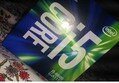
-
새로운 세대의 시작! INTEL SKYLAKE I5-6600 필드테스트
슈퍼여랭이조회 1112 추천 3
-










